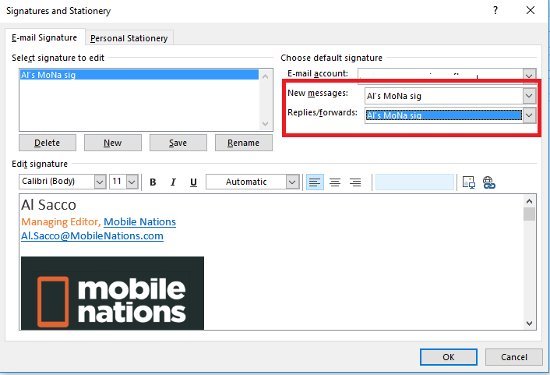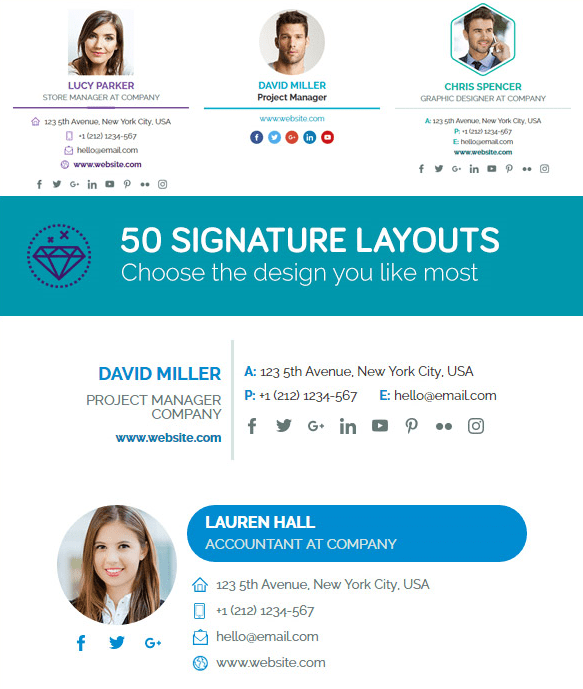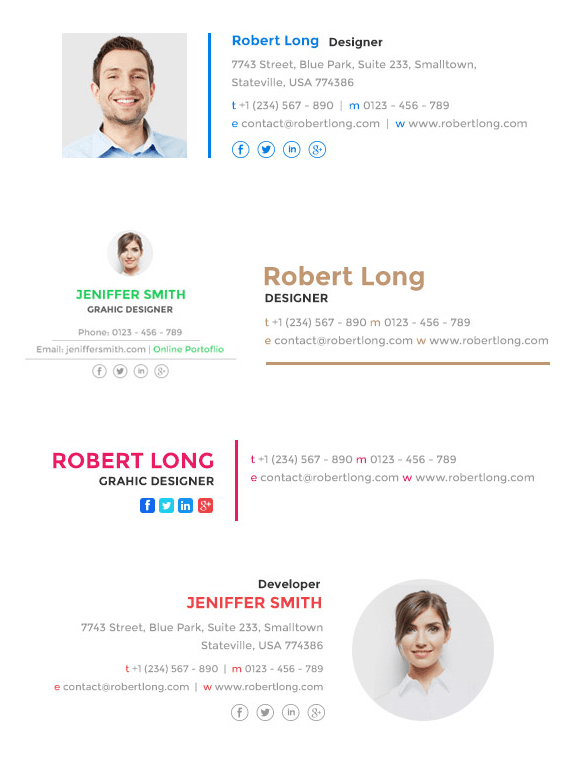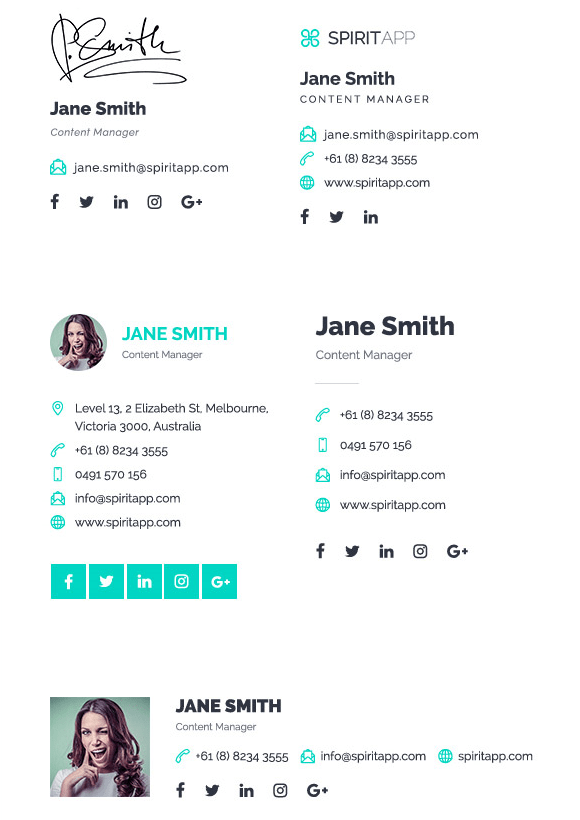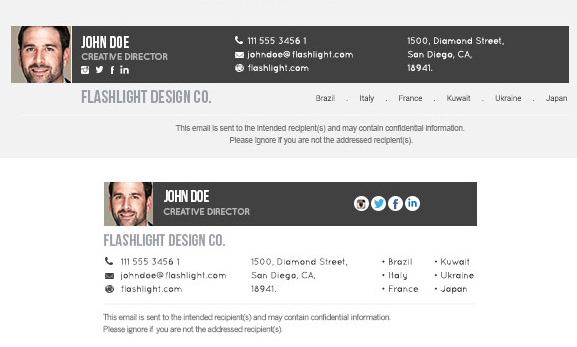Chữ ký email như một đặc điểm để nhận diện thương hiệu cá nhân và công ty. Bên cạnh đó, nó còn thể hiện tính chuyên nghiệp trước khách hàng, đối tác với mỗi email được gửi đi. Vậy bạn đã tạo chữ ký email chuyên nghiệp chưa? Hãy tham khảo chia sẻ sau của Hosting Việt để cùng thực hiện và tăng giá trị truyền thông, nhằm dễ dàng kết nối với khách hàng hơn nhé.
Chữ ký email là gì?
Chữ ký email được hiểu như một tấm danh thiếp của người gửi email đính kèm ở phần cuối cùng của mỗi bức thư. Chữ ký cung cấp đầy đủ thông tin cơ bản của doanh nghiệp và cá nhân gửi.
Chữ ký email được trình bày đa dạng tùy theo nhu cầu của người sử dụng. Chúng có thể được thể hiện dưới dạng văn bản hay hình ảnh.
Các nội dung cần có trong một chữ ký email chuyên nghiệp:
- Họ tên đầy đủ, chức vụ của người gửi.
- Tên công ty đang làm việc.
- Thông tin liên hệ như số điện thoại, số fax, email, website,…
- Link mạng xã hội: Có thể có hoặc không, phụ thuộc vào nhu cầu của người gửi. Một số người dùng thường thêm link tài khoản mạng xã hội như Facebook, Skype, Zalo… để người nhận email thuận tiện liên lạc khi có nhu cầu.
- Hình ảnh: Có thể có hoặc không. Nếu thêm hình ảnh thì đây cũng là một cách tạo ấn tượng với đối tác kinh doanh. Tuy nhiên, bạn cũng nên cân nhắc vì đôi khi hình ảnh của bạn bị phát tán với mục đích không trung thực.
- Câu slogan: Không bắt buộc.
Vai trò của chữ ký email chuyên nghiệp là gì?
Không như nhiều người nghĩ, chữ ký email tạo ra “cho có” mà ngược lại, nó chính là công cụ hữu ích đối với hoạt động kinh doanh. Điển hình, chữ ký đóng vai trò cực kỳ quan trọng trong chiến dịch marketing, giúp người nhận email nhận diện được thương hiệu hoặc đơn giản là dễ dàng liên lạc đúng người khi họ có nhu cầu.
Các vai trò của chữ ký dùng trong email :
- Chữ ký giống như một tấm danh thiếp cho phép người gửi quảng bá thương hiệu cá nhân hoặc công ty đến với người nhận email.
- Tạo ấn tượng với người nhận về cá nhân và thương hiệu công ty giữa hàng chục hoặc hàng trăm email mà họ nhận được.
- Giúp người nhận có được thông tin liên lạc của người gửi khi họ có nhu cầu về sản phẩm hoặc dịch vụ.
- Chữ ký email còn cho phép người gửi thêm vào lời mời đặt hàng hoặc truy cập website… Vì thế, nó có vai trò như một quảng cáo ấn tượng và hữu ích.
- Tất cả nhân viên trong công ty cùng sử dụng một mẫu chữ ký sẽ tăng thêm giá trị nhận diện thương hiệu.
Cách tạo chữ ký email chuyên nghiệp
Để tạo mẫu chữ ký email chuyên nghiệp, cách đơn giản nhất là dùng các công cụ sẵn có, đã được tích hợp trong trình gửi email. Sau khi tạo xong, chữ ký sẽ được thêm vào cuối nội dung email gửi đi.
Dưới đây là hướng dẫn tạo chữ ký email trên là Gmail và Outlook.
- Tạo chữ ký email trên Outlook
- Bước 1: Mở Outlook, click vào “New Email” để tạo email mới.

- Bước 2: Trong menu “Message”, chọn tab “Signature”.

- Bước 3: Trong bảng thông báo hiện ra, click vào “New…” để bắt đầu tạo chữ ký mới.

- Bước 4: Điền tên cho chữ ký ở pop up “New signature” và click “Ok”.

- Bước 5: Tại khung “Edit signature”, điền những thông tin bạn muốn được hiển thị trên chữ ký email. Sau đó, bạn tùy ý điều chỉnh màu sắc, font chữ, kích thước chữ, thêm logo hoặc hình ảnh. Tiếp đến, click “OK”.

- Bước 6: Để thêm chữ ký vừa tạo vào email, bạn vào mục “Signature” rồi chọn chữ ký.
- Tạo chữ ký email trên Gmail
- Bước 1: Mở tài khoản Gmail. Nhấn tiếp vào biểu tượng hình bánh răng nằm ở góc phải của màn hình, sau đó chọn “Settings”.

- Bước 2: Trong mục General (cài đặt chung), tìm mục Signature. Sau đó, đánh dấu vào ô bên dưới của “No Signature”. Tiếp đến, nhập nội dung chữ ký cần tạo.
Cách tạo chữ ký email trong Gmail cũng tương tự như như Outlook. Đó là, mạng lưới hệ thống được cho phép bạ tùy ý đổi khác sắc tố, size, thêm hình ảnh, logo …
- Bước 3: Khi đã hoàn tất tạo chữ ký, nhấn nút “Save changes” để lưu lại các thay đổi.

Sau đó, bạn chỉ cần mở một khung soạn thảo email mới, chữ ký vừa tạo sẽ được tự động hóa thêm vào bên dưới nội dung email. Xem thêm : Cách lập Email trên Directadmin Cách ĐK email trên điện thoại thông minh
Các yếu tố ảnh hưởng đến mẫu chữ ký email cá nhân
- Hình ảnh
Dù đây là yếu tố không bắt buộc đối với chữ ký email. Tuy nhiên, để gây ấn tượng với người nhận thì logo công ty hoặc hình ảnh cá nhân cũng rất cần thiết, đặc biệt là logo. Lưu ý, bạn nên chọn ảnh có kích thước phù hợp để đảm bảo độ nét. Tránh chọn ảnh lớn sẽ khiến load chậm và dung lượng email gửi trở nên nặng hơn.
- Thiết kế
Đây cũng là yếu tố quan trọng, ảnh hưởng lớn đến tính chuyên nghiệp của chữ ký email. Vì thế, bạn nên thiết kế chữ ký theo dạng từ trên xuống (hierarchy). Riêng với những thông tin quan trọng như họ tên, số điện thoại, email… bạn hãy nhấn mạnh và gây chú ý với người nhận bằng cách in đậm, hoặc cũng có thể điều chỉnh cho size lớn hơn.
Bên cạnh đó, bố cục tổng quan của chữ ký nên tùy chính theo hướng đơn thuần, ngăn nắp ( tốt nhất là để dạng phẳng hoặc bán phẳng, tuyệt đối không nên sử dụng phong cách thiết kế 3D ). Sử dụng mạng lưới hệ thống phân cấp tam giác là tối ưu nhất. Bắt đầu bằng thông tin quan trọng nhất, rồi làm điển hình nổi bật những nội dung cần nhấn mạnh vấn đề. Ngoài ra, bạn cũng hoàn toàn có thể điều hướng đọc của người nhận theo thứ tự như tên, tiêu đề hoặc logo. Nội dung chữ ký email thì không nên quá dài, tối đa không quá 7 dòng.
- Font chữ
Font chữ sử dụng phải hiển thị rõ ràng, hạn chế và tránh dùng font khó đọc như calligraphy hay script.
- Màu sắc
Theo nguyên tắc sắc tố trong marketing, một mẫu quảng cáo không nên trình diễn quá 3 màu nhằm mục đích tránh gây hiệu ứng ngược là làm rối mắt người đọc. Do đó, chữ ký trong email cũng cần tuân thủ pháp luật này.

Tạo mẫu chữ ký email chuyên nghiệp với các phần mềm hỗ trợ
Bên cạnh Gmail và Outlook, hiện nay có khá nhiều phần mềm cho phép người dùng tạo chữ ký email chuyên nghiệp một cách đơn giản. Các công cụ này giúp chữ ký email của bạn có thiết kế đẹp mắt, ấn tượng.
Hầu hết các ứng dụng đều có bản không lấy phí nhưng sẽ bị số lượng giới hạn một số ít tính năng. Và chúng chỉ được mở khi người dùng sử dụng bản trả phí. Sau đây là 2 ứng dụng tạo chữ ký thông dụng, được nhiều người dùng :
- Emailsignaturerescue. com
Ứng dụng cho phép bạn có thể dễ dàng tùy chỉnh từng phần trong chữ ký với hệ thống thư viện hơn 200 templates mẫu khác nhau.

- Mail-signatures.com
Đây cũng là ứng dụng có phong phú mẫu template chuyên nghiệp và ấn tượng giúp bạn thuận tiện lựa chọn chữ ký tương thích nhất với mình.
Một số mẫu chữ ký email cá nhân chuyên nghiệp
- Mẫu chữ ký email 1

- Mẫu chữ ký email 2

- Mẫu chữ ký email 3

- Mẫu chữ ký email 4

- Mẫu chữ ký email 5

Source: kubet
Category: Tải Phầm Mềm

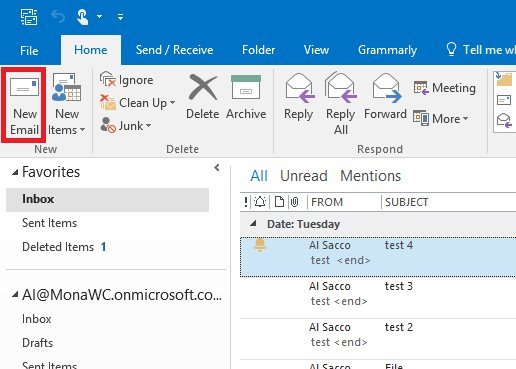
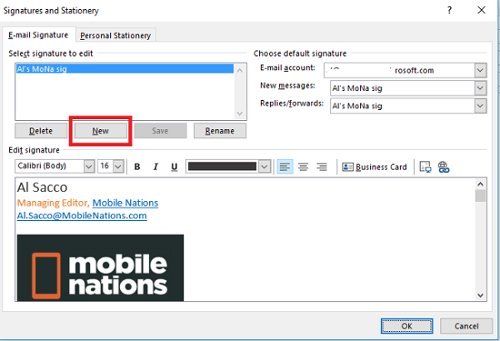 >> Xem thêm : Tính năng và bảng giá Google Workspace chi tiết cụ thể 2021 .
>> Xem thêm : Tính năng và bảng giá Google Workspace chi tiết cụ thể 2021 .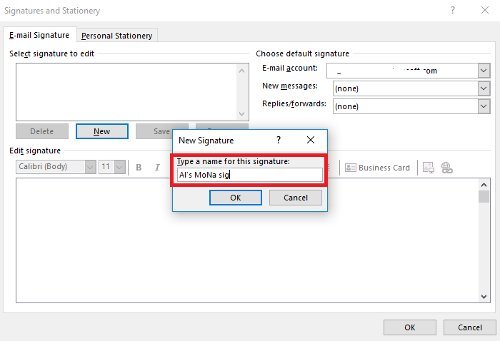 >> Xem ngay : Mail Outlook bị đầy không hề gởi thư phải làm thế nào ?
>> Xem ngay : Mail Outlook bị đầy không hề gởi thư phải làm thế nào ?
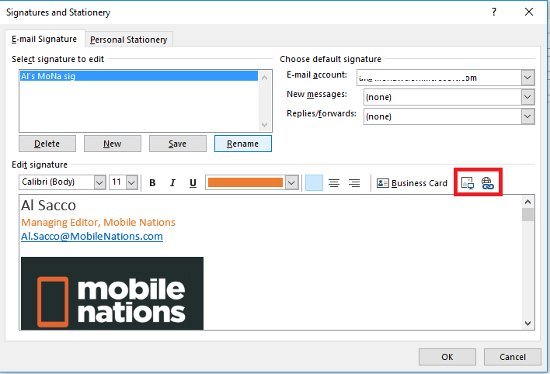 >> Xem thêm : Cách Đăng ký email tên miền với Google Miễn phí trong 5 phút .. Ở Nước Ta G Suite của Google là một dịch vụ mail bảo đảm an toàn không thay đổi, chiềm hơn 50 % thị trường tại Viêt Nam .
>> Xem thêm : Cách Đăng ký email tên miền với Google Miễn phí trong 5 phút .. Ở Nước Ta G Suite của Google là một dịch vụ mail bảo đảm an toàn không thay đổi, chiềm hơn 50 % thị trường tại Viêt Nam .